2010. 8. 14. 09:50ㆍIT/Useful Apps
이번에도 사진을 그림처럼 바꾸는 방법이다. 이전에 소개한 PhotoFiltre는 이미지 편집 프로그램이고 필터 기능을 사용해서 사진을 그림처럼 바꿨다. 오늘 이야기할 FotoSketcher는 이름처럼 사진을 그림처럼 바꾸기 위해 개발된 프로그램이다. 그런 만큼 간단하면서도 결과물의 완성도가 높다.
먼저 FotoSketcher를 내려받는다. download 페이지에서 설치판과 무설치판을 내려받을 수 있는데, 무설치판은 파일 하나로 구성되어서 간편하게 사용할 수 있다. FotoSketcher로 사진에 다양한 효과를 적용해보자.
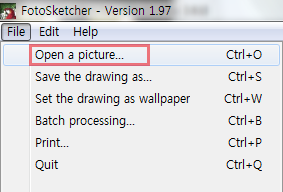
1. 먼저 FotoSketcher를 실행하고 효과를 적용할 사진을 연다.
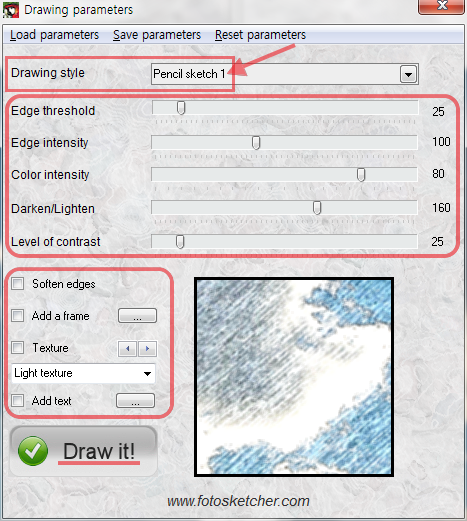 |
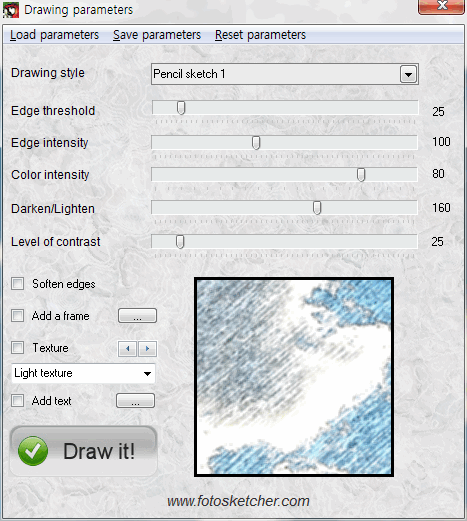 |
2. Drawing style에서 원하는 방식을 선택한다. 각 방식을 선택하면 미리 보기 창을 통해서 결과물 일부를 확인할 수 있다. 또 모든 항목은 Drawing style 아래에서 세부 설정을 조정할 수 있다.
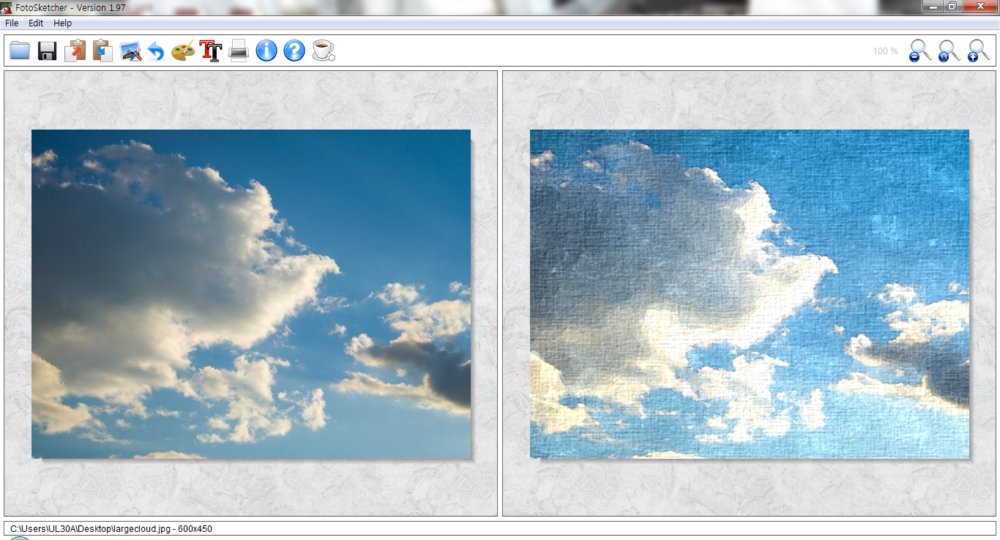
3. 마지막으로 Soften edges, Add a frame, Testure, Add text로 마무리 편집을 마치고 Draw it!을 누르면 결과물이 만들어진다.
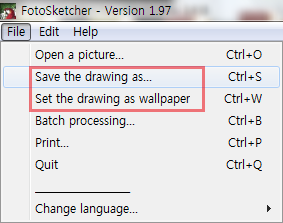 |
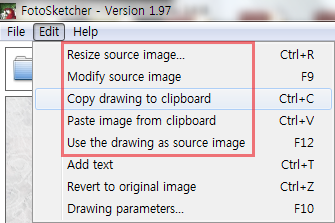 |
4. 이제 오른쪽의 결과물을 파일로 저장하면 끝이다. JPG와 BMP 두 가지 형식을 지원하고 바탕화면 배경으로 지정할 수도 있다. 또한 Edit 탭에서 다양한 편집 기능을 사용할 수 있다. 그림으로 바꾼 이미지를 클립보드로 복사해서 다른 이미지 편집 프로그램으로 2차 가공을 할 수도 있다.
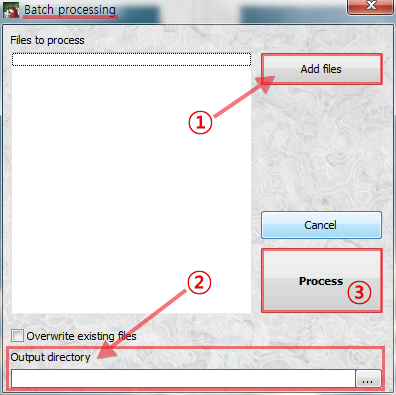
추가로 일괄 편집 기능도 제공하는데 한 번에 여러 개의 사진에 같은 효과를 적용해서 변환할 수 있다.
 |
 |
 |
 |
 |
 |
첫 번째가 원본, 둘째가 수채화+텍스처 4를 적용한 모습이다. 풍경이나 인물 사진(포스터) 모두 직접 그린 그림처럼 바뀐 것을 확인할 수 있다. 그 외에 다양한 효과를 적용할 수 있으니 미리 보기를 확인하며 원하는 효과를 적용하면 된다. 이미지 출처는 freestockphotography다.